Cho phép thiết lập một số quy tắc áp dụng chung cho toàn hệ thống hoặc tài khoản người dùng.
Hướng dẫn thực hiện
Vào menu Thiết lập\Hệ thống\Tùy chọn.
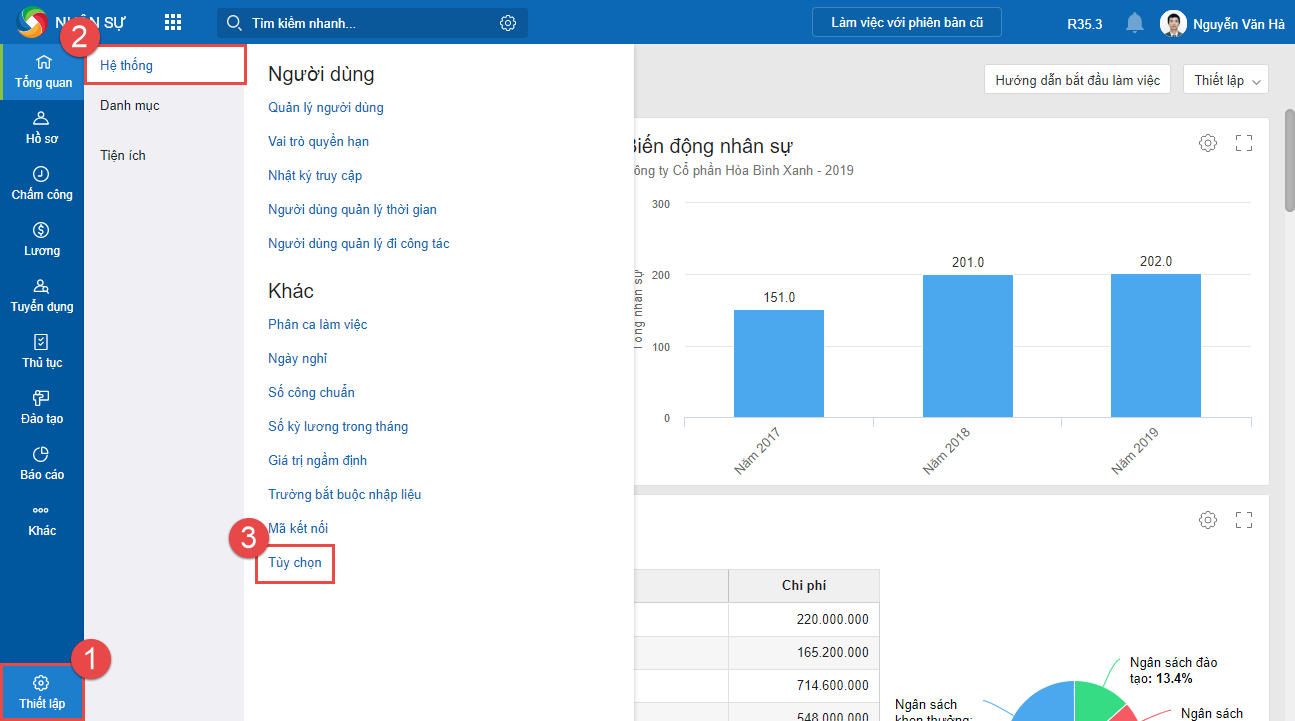
Thiết lập các nội dung sau:
Tùy chọn của tôi
Cho phép thiết lập cách hiển thị thông báo trong mục Nhắc việc trên phân hệ Tổng quan gắn với từng người dùng giúp hỗ trợ Nhân sự trong công việc hàng ngày.
Lựa chọn cách hiển thị thông báo ở dạng tóm tắt hay đầy đủ hoặc là không nhắc và nhập thời điểm nhận thông báo nhắc việc.
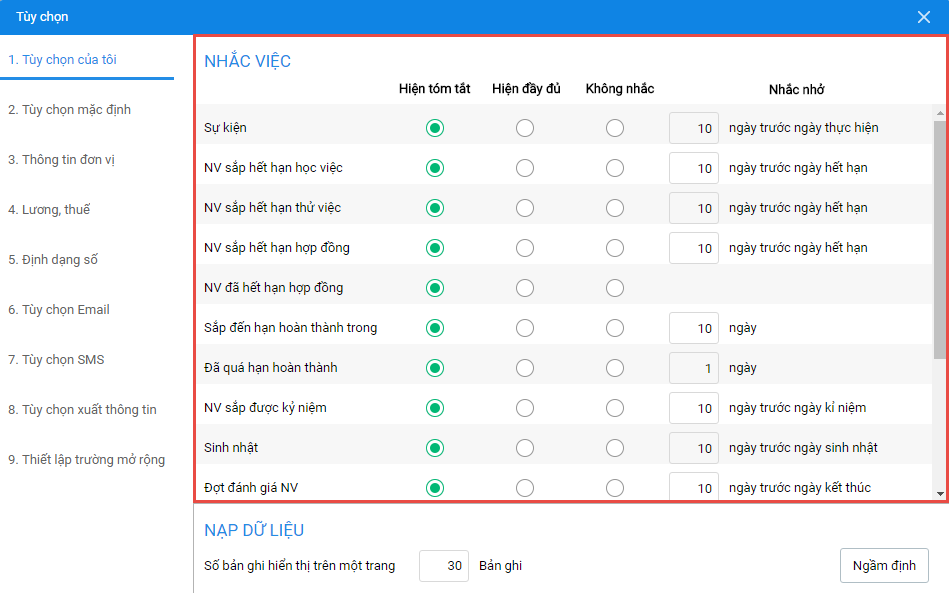
Lưu ý: Nhân sự có thể thiết lập nội dung Nhắc việc ngay trên Bàn làm việc bằng cách nhấn vào biểu tượng  ở phần hiển thị Nhắc việc.
ở phần hiển thị Nhắc việc.
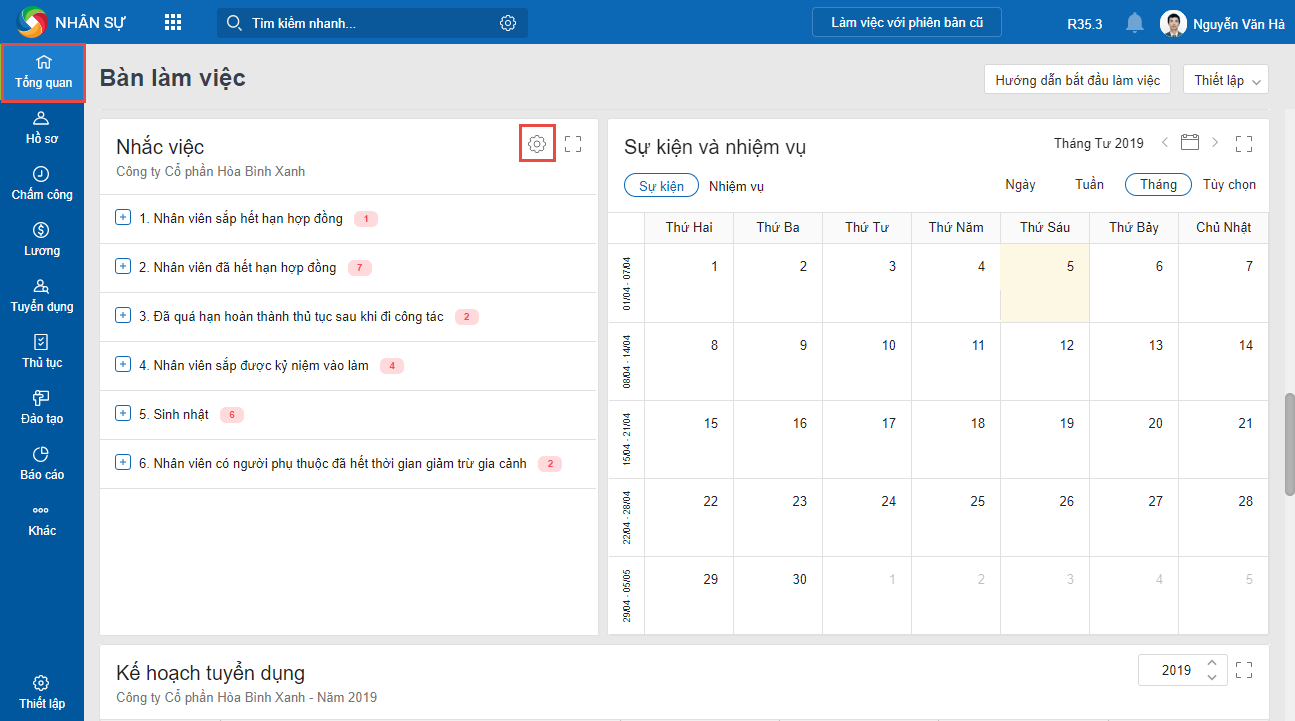
Nhập số lượng thông báo hiển thị trên một trang của màn hình nhắc việc trên phân hệ Tổng quan.
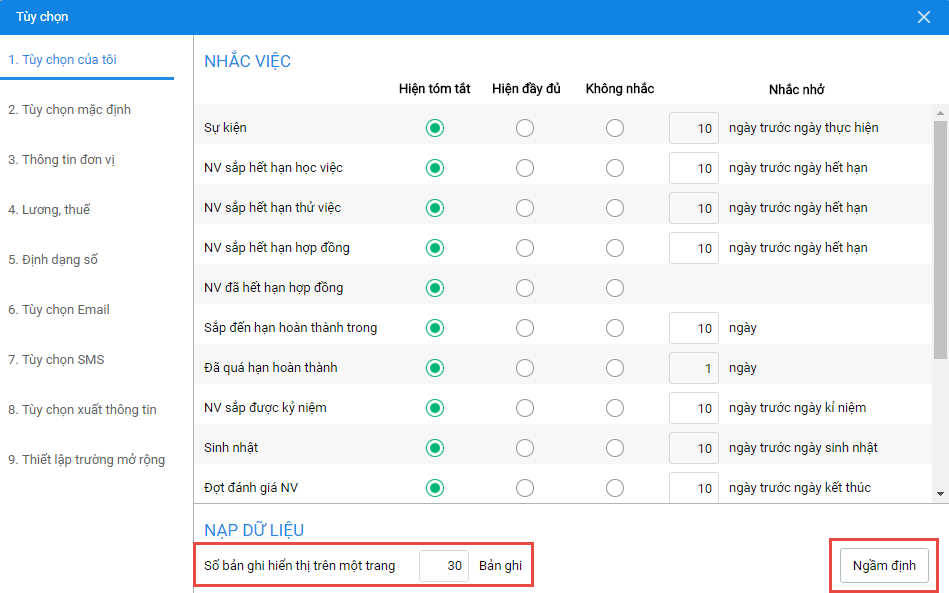
Lưu ý: Có thể nhấn Ngầm định để chương trình thiết lập lại các giá trị như ngầm định ban đầu.
Tùy chọn chung
Cho phép thiết lập các tuỳ chọn sẽ được áp dụng chung cho toàn bộ người dùng hoặc cho từng người dùng.
Tùy chọn báo cáo (Áp dụng cho toàn bộ hệ thống)
- Cho phép thiết lập cách hiển thị thông tin trên báo cáo.
- Tích chọn vào thông tin muốn hiển thị trên báo cáo.
- Chọn vị trí hiển thị các thông tin này trên báo cáo.
- Chọn Ngôn ngữ báo cáo.
- Lưu ý: Trường hợp lựa chọn hiển thị logo công ty trên báo cáo, nhấn vào biểu tượng
 để thêm logo hoặc có thể nhấn vào biểu tượng
để thêm logo hoặc có thể nhấn vào biểu tượng  để xóa logo.
để xóa logo.
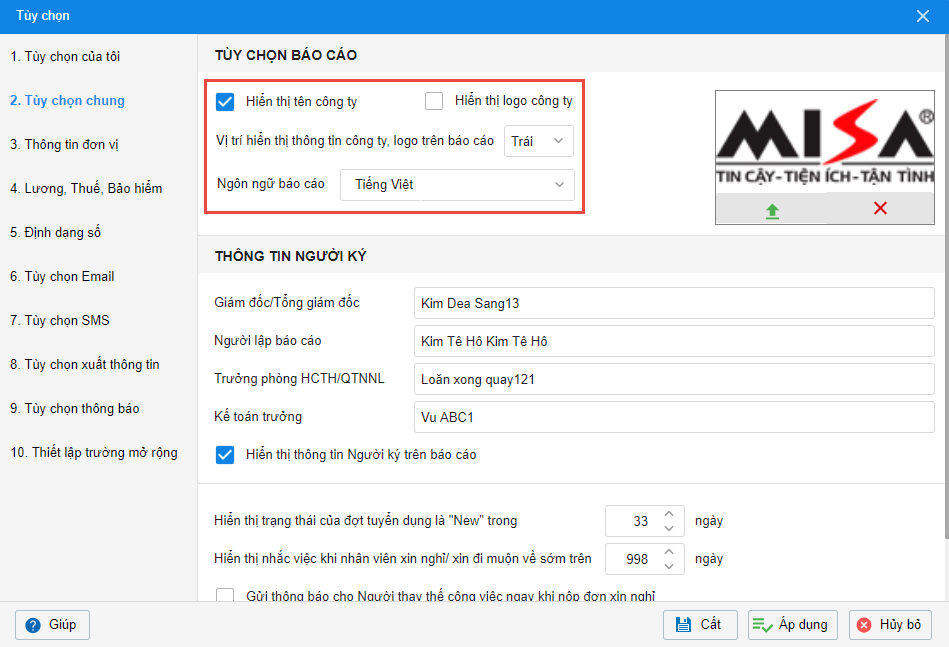
Thông tin người ký (Áp dụng cho từng người dùng)
- Cho phép thiết lập tên người ký hiển thị trên báo cáo.
- Nhập thông tin người ký báo cáo.
- Để các thông tin đã thiết lập ở trên hiển thị trên báo cáo cần tích chọn vào ô Hiển thị thông tin Người ký trên báo cáo.
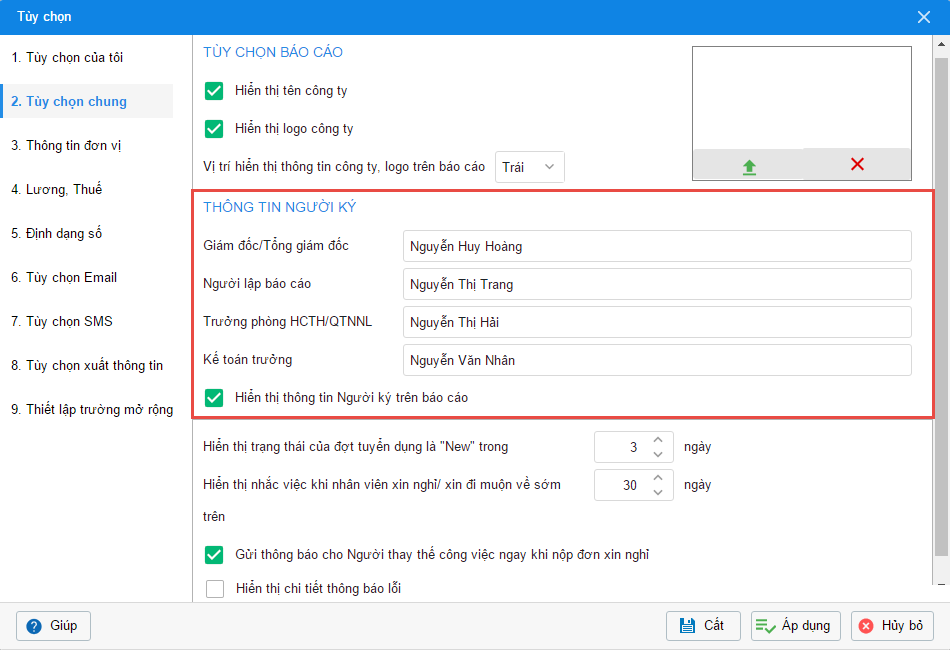
Thông tin khác (Áp dụng cho toàn bộ hệ thống)
- Hiển thị trạng thái của đợt tuyển dụng là “New”: cho phép lựa chọn số ngày hiển thị trạng thái “New” của đợt tuyển dụng trên trang tuyển dụng.
- Hiển thị nhắc việc khi nhân viên xin nghỉ/xin đi muộn về sớm: cho phép thiết lập hiển thị nhắc việc khi nhân viên xin nghỉ/xin đi muộn về sớm trên mục Nhắc việc, phân hệ Tổng quan của Nhân sự.
- Gửi thông báo cho Người thay thế công việc ngay khi nộp đơn xin nghỉ: Nếu tích chọn, sau khi nhân viên nộp đơn xin nghỉ chương trình sẽ tự động gửi mail thông báo đến người thay thế.
- Lưu ý: Nội dung mail thông báo đã được chương trình tự động thiết lập sẵn, Nhân sự có thể sửa lại nội dung mail thông báo trên phân hệ Quản lý thời gia.
- Hiển thị chi tiết thông báo lỗi: Nếu tích chọn, khi xảy ra các lỗi phát sinh từ phía phần mềm, chương trình sẽ hiển thị chi tiết thông báo lỗi (bằng Tiếng Anh) để khách hàng dễ dàng mô tả cho MISA trợ giúp.
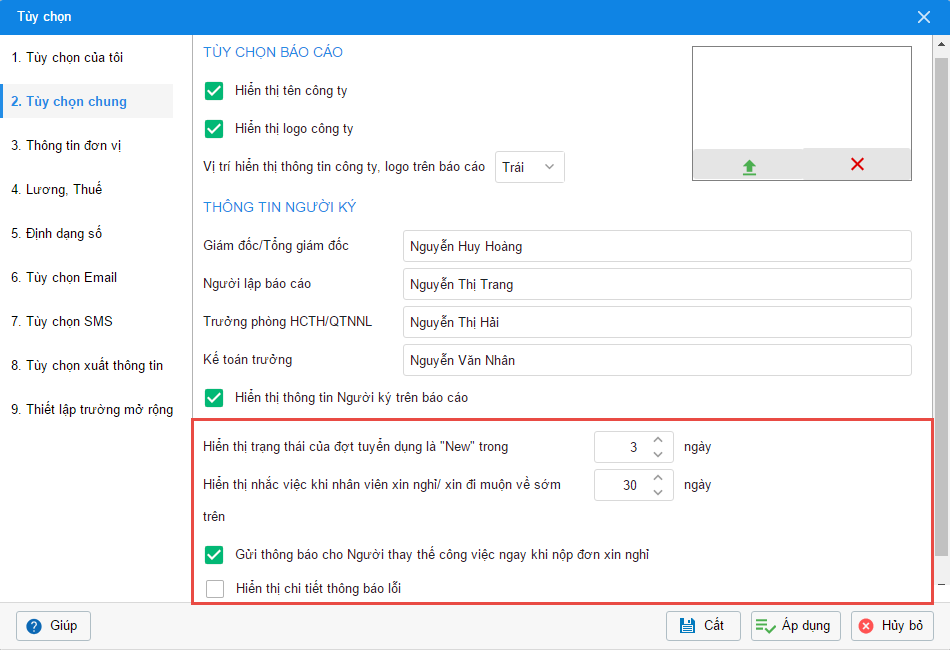
Thông tin Đơn vị
Chương trình đã hiển thị sẵn thông tin đơn vị theo thông tin khai báo khi khởi tạo dữ liệu ban đầu. Tuy nhiên, vẫn có thể chỉnh sửa và khai báo thêm thông tin của đơn vị nhằm phục vụ cho mục đích quản trị.
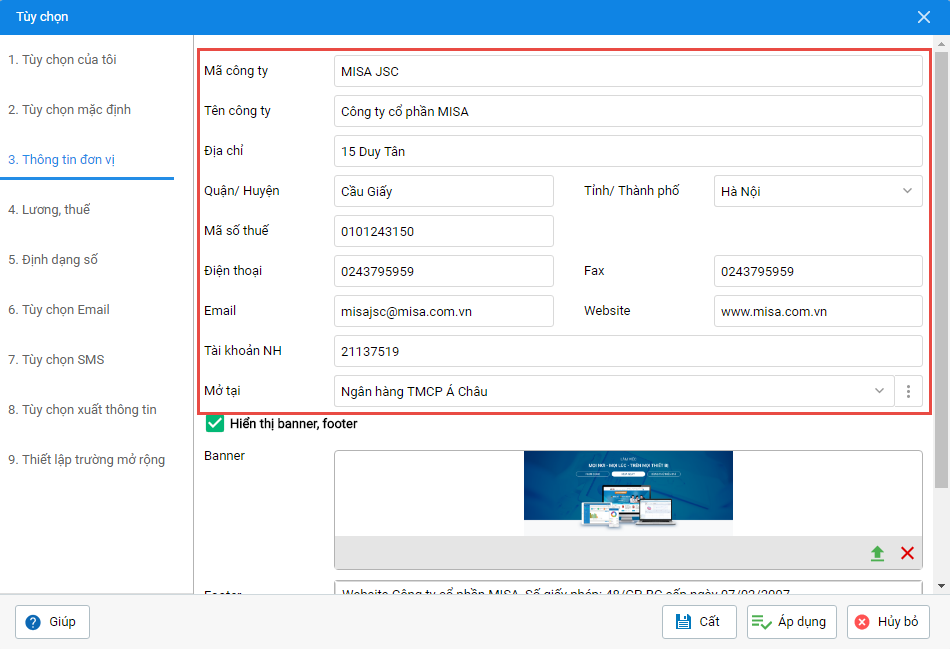
Lưu ý: Thông tin tên công ty khai báo tại đây sẽ được sử dụng để lấy lên báo cáo (Trong trường hợp tại mục Tùy chọn mặc định, có tích chọn hiển thị tên công ty lên báo cáo)
Có thể thiết lập hiển thị thêm ảnh ở đầu và thông tin ở cuối trang tuyển dụng bằng cách:
- Tích chon ô Hiển thị banner, footer.
- Tại mục Banner: Nhấn vào biểu tượng
 hoặc
hoặc  để thêm hoặc xóa ảnh ở đầu trang tuyển dụng.
để thêm hoặc xóa ảnh ở đầu trang tuyển dụng. - Tại mục Text Banner: Nhập thông tin muốn hiển thị ở đầu trang tuyển dụng.
- Tại mục Footer: Nhập thông tin muốn hiển thị ở cuối trang tuyển dụng.
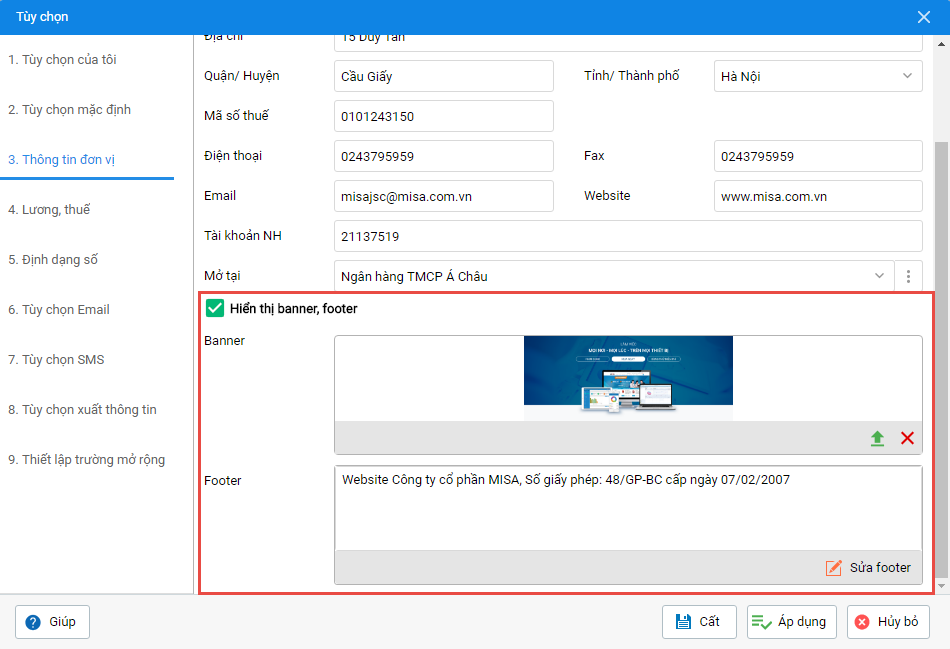
- Nhấn Áp dụng.
Lương – Thuế – Bảo hiểm
Cho phép thiết lập các thông tin liên quan đến lương, thuế trong hệ thống.
Số bậc lương cơ bản: cho phép nhập số bậc lương tối đa trong hệ thống bậc lương của đơn vị.
Lương tối thiểu vùng: cho phép nhập mức lương tối thiểu vùng của đơn vị, phụ thuộc vào địa bản hoạt động của đơn vị.
NV học việc/thử việc chịu thuế TNCN: cho phép nhập % chịu thuế TNCN đối với từng đối tượng.
Mã đơn vị: Cho phép nhập mã đơn vị do cơ quan BHXH cung cấp
Nộp hồ sơ Bảo hiểm điện tử: Cho phép lựa chọn có hoặc không đối chiếu dữ liệu hồ sơ nhân viên với dữ liệu của bảo hiểm điện tử khi kê khai bảo hiểm xã hội.
Nhấn Áp dụng.
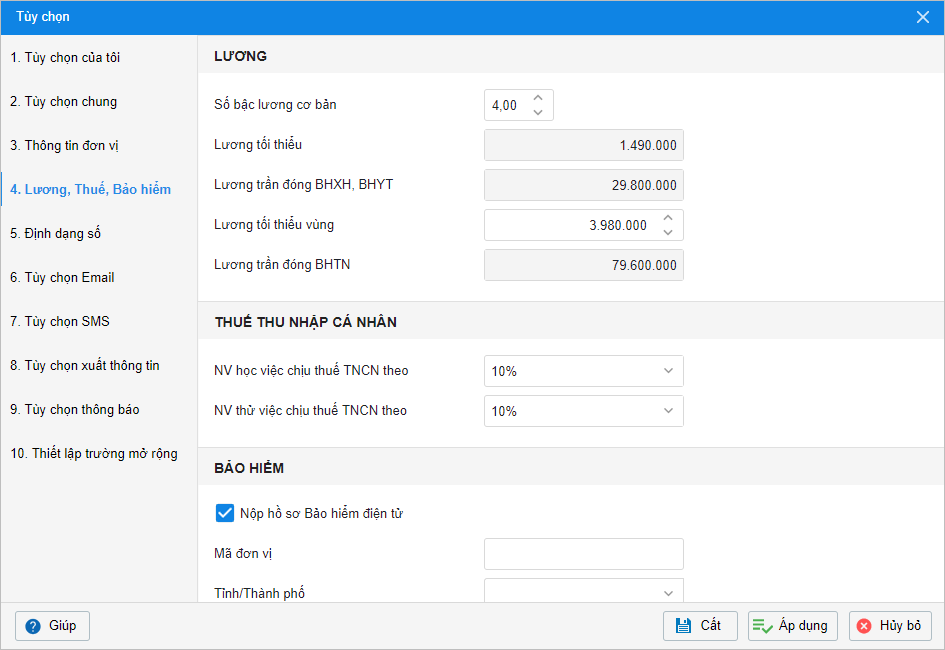
Định dạng số
Cho phép thiết lập các định dạng số trong hệ thống.
Thiết lập ngăn cách định dạng chung và số chữ số sau dấu phẩy của số tiền.
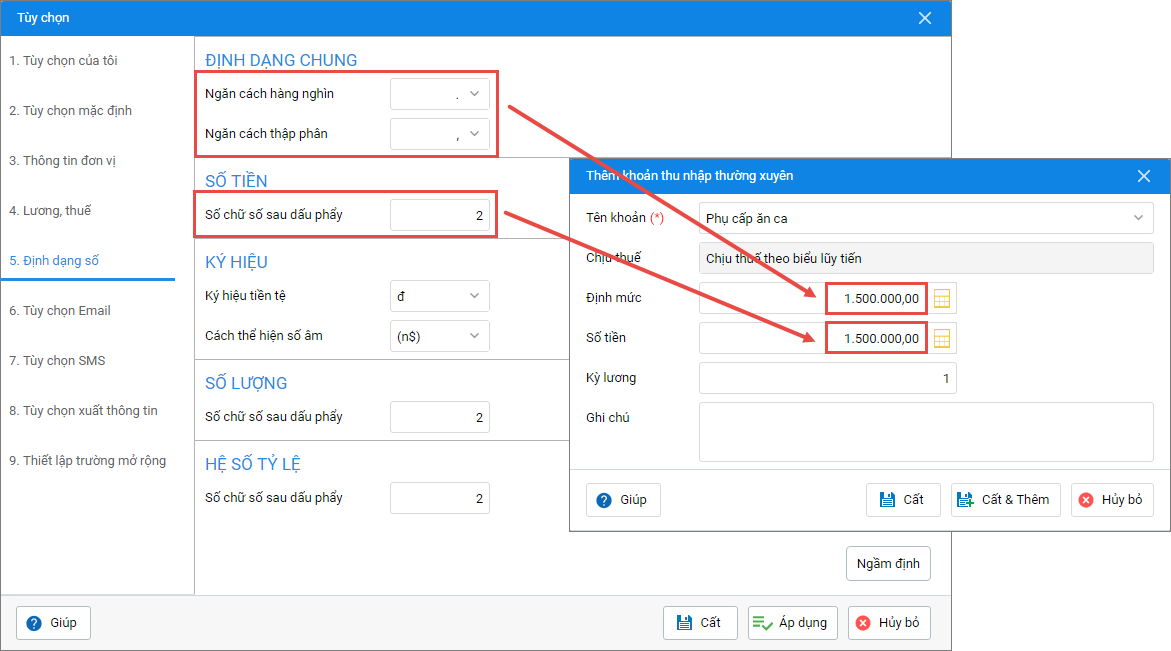
Thiết lập số chữ số sau dấu phẩy của số lượng.
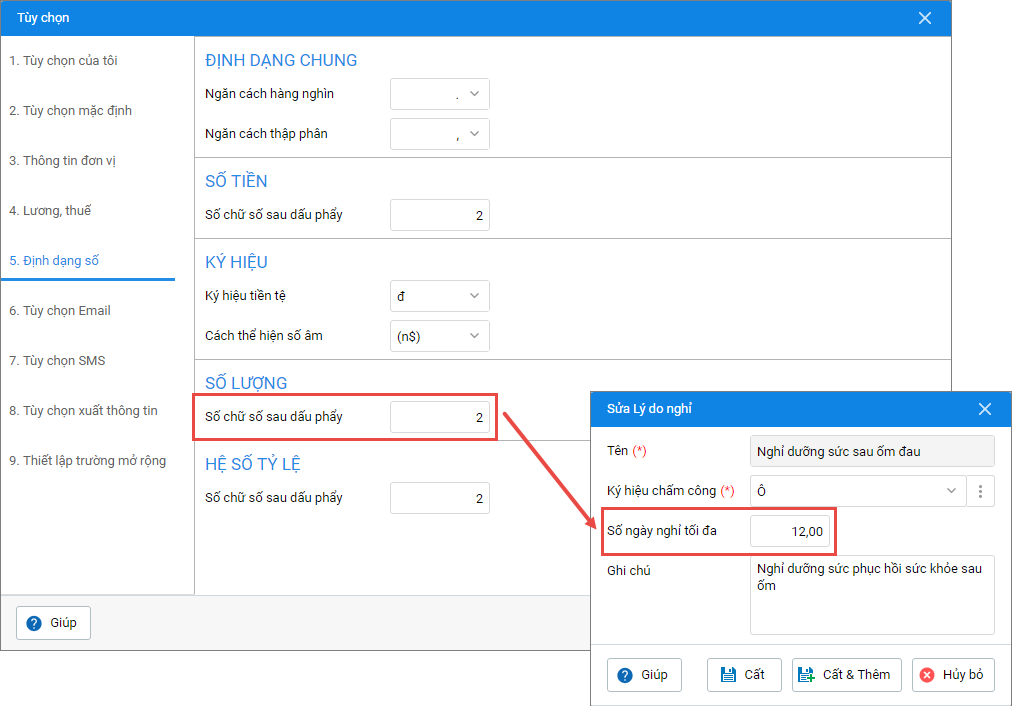
Thiết lập số chữ số sau dấu phẩy của hệ số tỷ lệ.
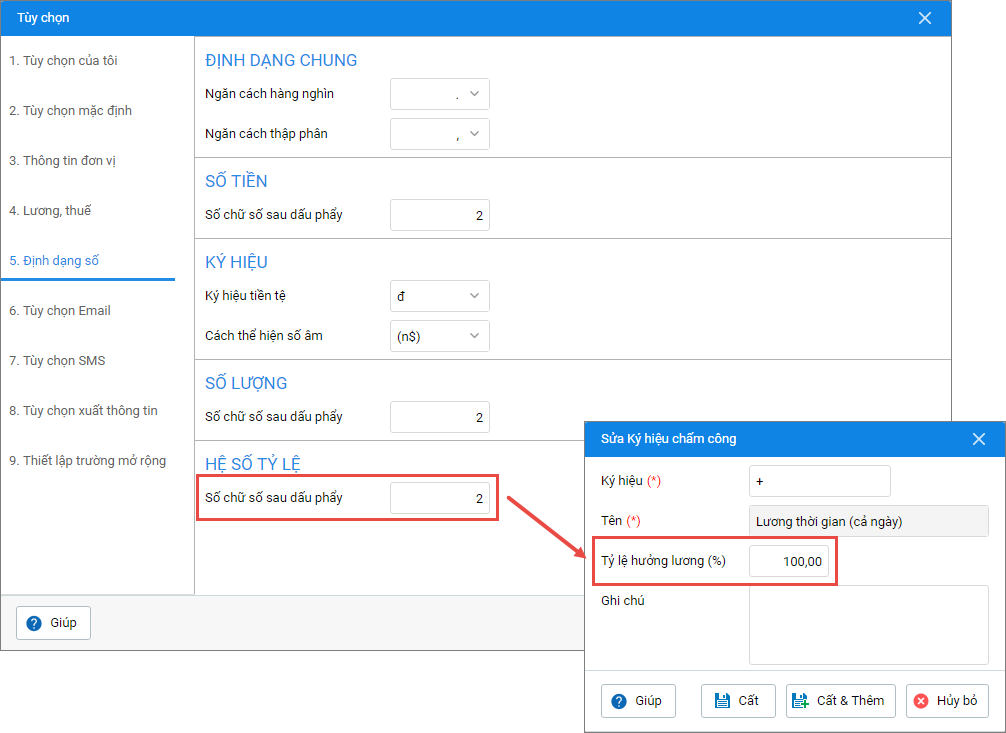
Lưu ý: Có thể nhấn Ngầm định để hệ thống thiết lập lại các giá trị như ban đầu.
Tùy chọn Email
Cho phép thiết lập địa chỉ Email dùng để gửi thông báo hàng loạt trong hệ thống AMIS.VN-Nhân sự.
1. Tại mục Máy chủ mail; Cổng và Phương thức bảo mật: nhập thông tin máy chủ và cổng của hệ thống gửi email của đơn vị.
Một số thông tin các máy chủ thông dụng:
- Máy chủ Gmail: smtp.gmail.com; Cổng: 465; Phương thức bảo mật: TLS
- Máy chủ Yahoo: smtp.mail.yahoo.com, Cổng: 465; Phương thức bảo mật: SSL
- Máy chủ Secureserver.net: smtpout.secureserver.net; Cổng: 80; Phương thức bảo mật: Không
- Nếu là máy chủ mail của riêng công ty thì kế toán liên hệ với Quản trị mạng của chính công ty để được cung cấp thông tin
2. Thông tin Số mail/1 lần gửi: thể hiện số mail được gửi tối đa trên/1 lần gửi; thông tin Thời gian giữa các lần gửi (s): Thể hiện khoảng cách giữa các lần gửi mail.
Theo ví dụ ở ảnh dưới thì nếu gửi 100 email: chương trình sẽ tự động chia ra làm 2 lần, mỗi lần 50 email với khoảng cách giữa 2 lần gửi là 50 giây.
Việc thiết lập các thông tin này là để đảm bảo hệ thống mail không bị quá tải trong trường hợp đơn vị phải gửi quá nhiều email cùng lúc.
3. Tại mục Địa chỉ email gửi: Nhập địa chỉ email muốn sử dụng để gửi thông báo hàng loạt.
4. Tại mục Tên đăng nhập email và Mật khẩu email: nhập thông tin tài khoản đăng nhập vào địa chỉ email của người gửi.
5. Nhấn Kiểm tra thiết lập để xem thông tin về cấu hình email có đúng hay không => Nếu chưa đúng thì thực hiện thiết lập lại.
6. Nhấn Áp dụng.
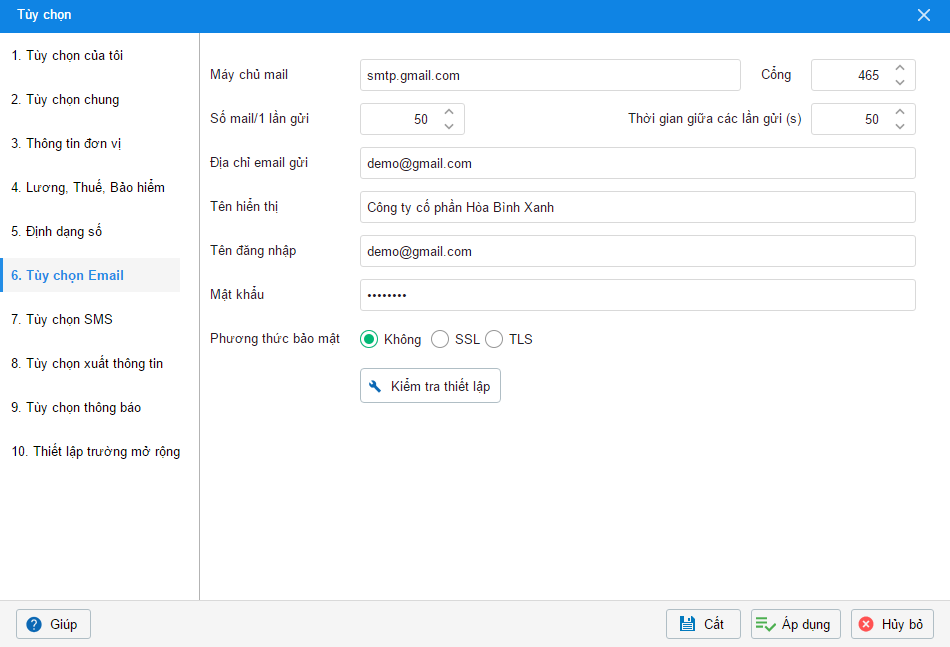
Tùy chọn SMS
Cho phép cấu hình máy chủ gửi SMS, phục vụ cho việc gửi SMS từ ứng dụng AMIS.VN-Nhân sự.
Chọn nhà cung cấp và nhấn Kết nối.
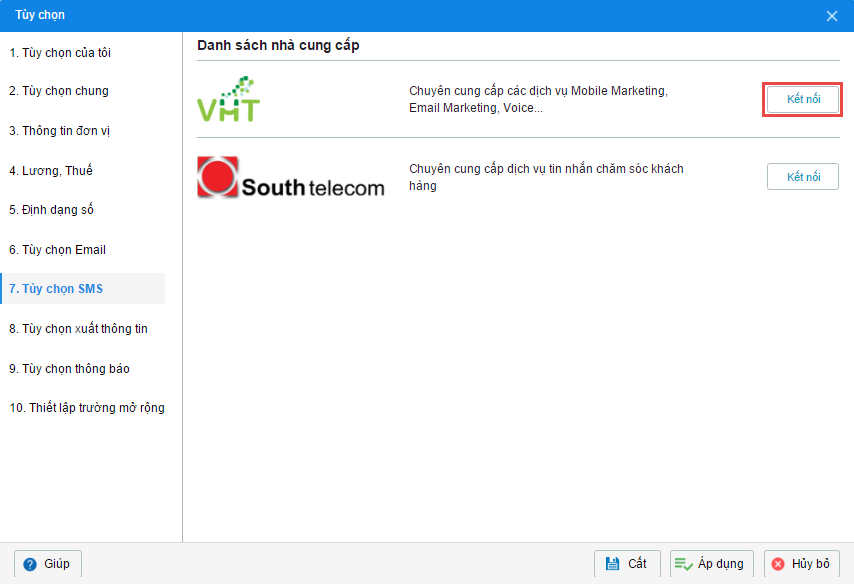
Nhập tài khoản kết nối với nhà cung cấp. Nhấn Kết nối.
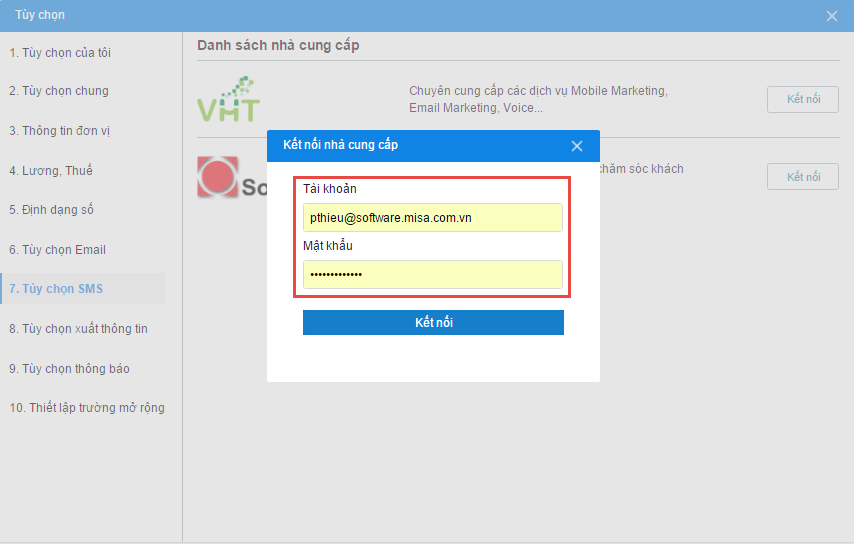
Tích chọn Gửi tin nhắn cho nhân viên khi kích hoạt tài khoản nếu muốn chương trình tự động gửi SMS vào điện thoại của nhân viên khi kích hoạt tài khoản cho nhân viên thành công.
Lưu ý: Số điện thoại của nhân viên là số điện thoại được khai báo trên hồ sơ nhân viên.
Nhấn Áp dụng để lưu lại thông tin thay đổi. (hoặc nhấn Cất để lưu lại thông tin thay đổi và đóng giao diện tùy chọn)
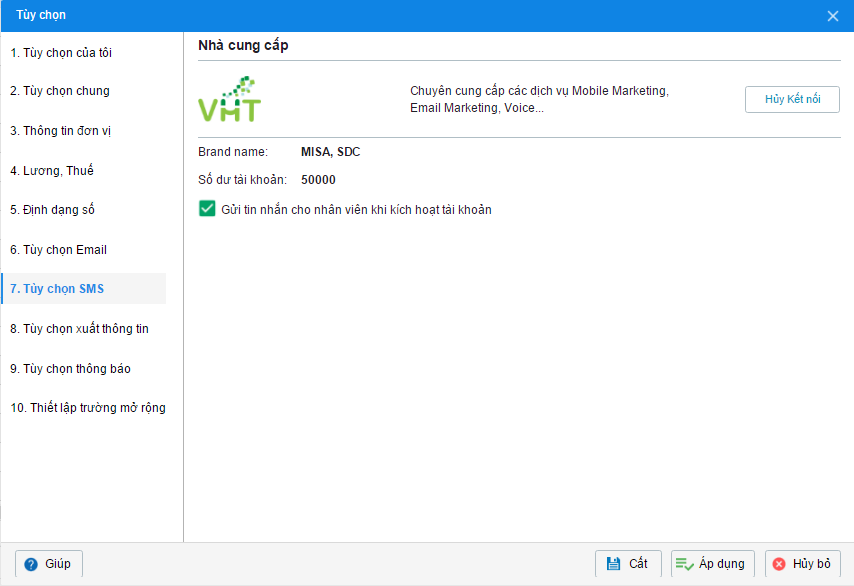
Lưu ý:
- Nhân sự lấy thông tin nhà cung cấp và tài khoản gửi SMS từ bộ phận quản trị liên quan.
- Sau khi thiết lập SMS, có thể nhấn Hủy kết nối để kết nối đến nhà cung cấp khác.
Tùy chọn xuất thông tin
Cho phép cấu hình xuất thông tin liên quan đến nhân viên như: thử việc, chính thức, nghỉ việc, khen thưởng… ra website nội bộ.
Tích chọn Cho phép tích hợp thông tin với Website nội bộ.
Nhập số ngày muốn hiển thị thông tin trên Website.
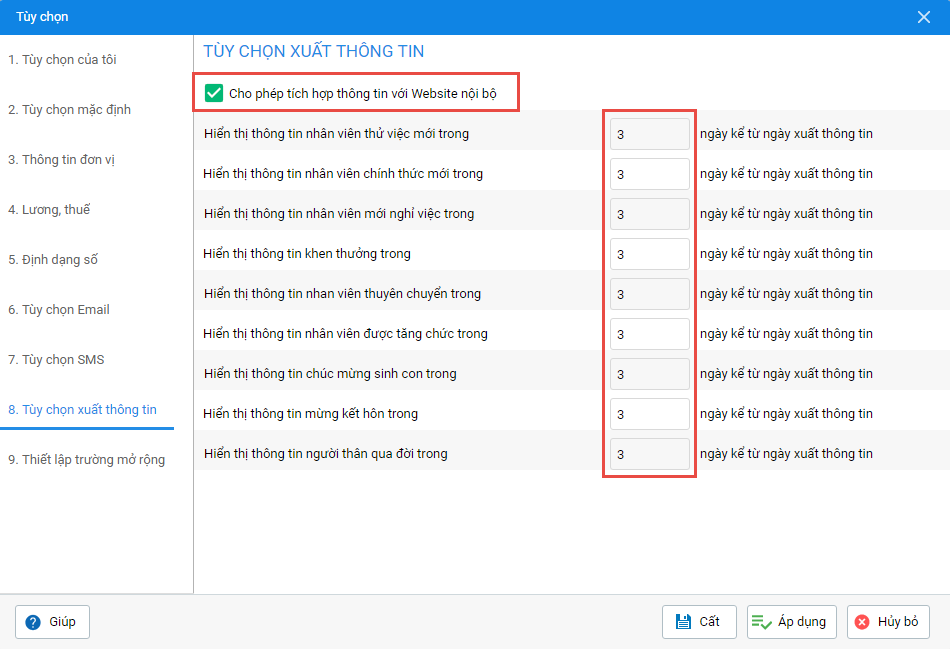
Tùy chọn thông báo
Cho phép thiết lập nhận các thông báo khi có thay đổi thông tin từ phía nhân viên.
Tích chọn các thông báo muốn nhận.
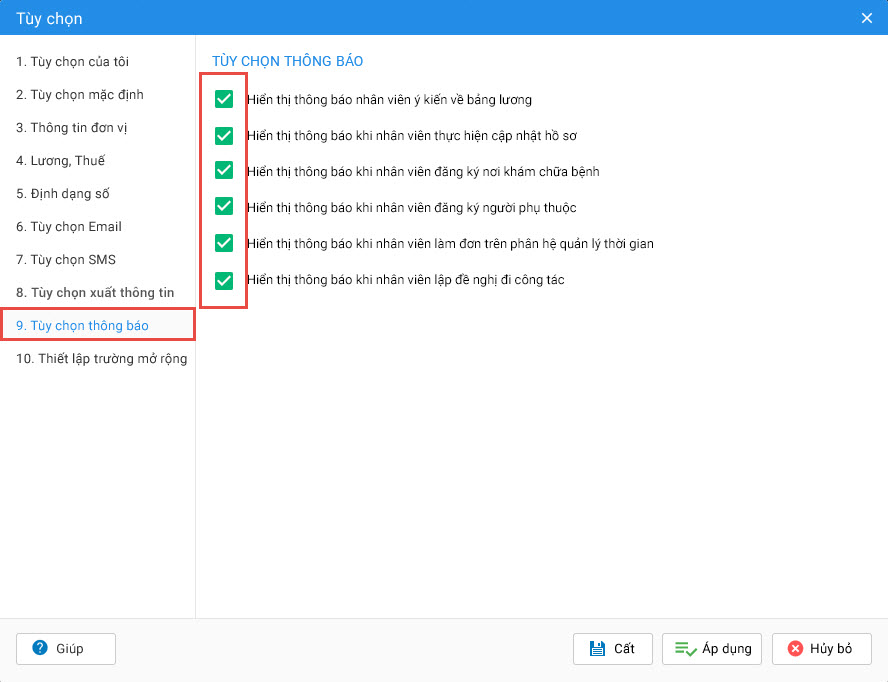
Thiết lập trường mở rộng
Cho phép khai báo thêm các trường thông tin để lưu trữ trong tab Thông tin mở rộng trên Hồ sơ nhân viên.
Nhấn Thêm.
Khai báo Tên trường, Tên đầy đủ và lựa chọn Kiểu dữ liệu.
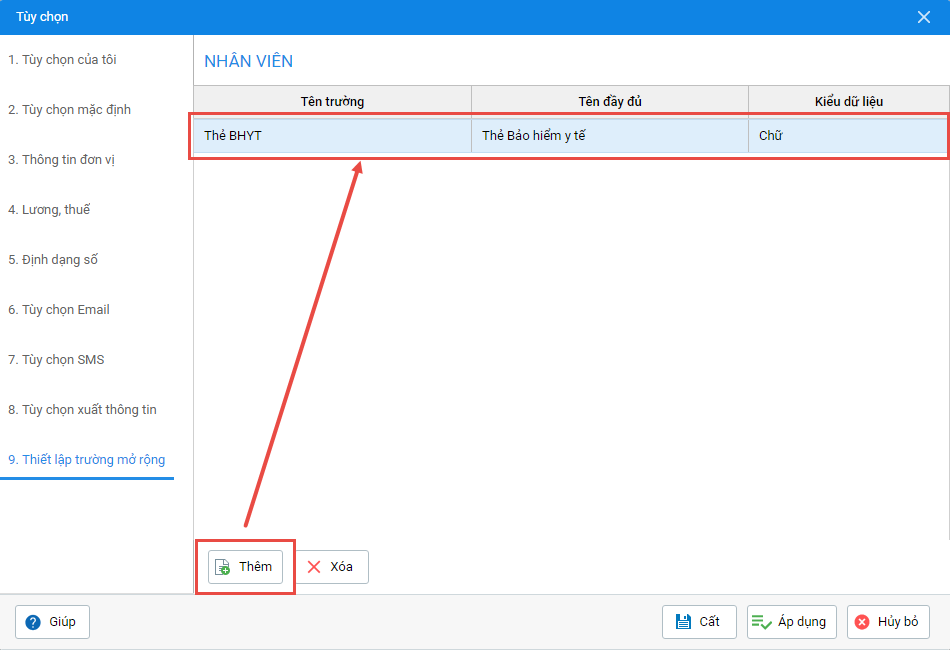
Nhấn Áp dụng.


 contact@misa.com.vn
contact@misa.com.vn 024 3795 9595
024 3795 9595 https://www.misa.vn/
https://www.misa.vn/




